Rumah >Tutorial sistem >Siri Windows >2 Cara untuk Membuka Kunci Laptop HP Terlupa Kata Laluan Windows 10
2 Cara untuk Membuka Kunci Laptop HP Terlupa Kata Laluan Windows 10
- 王林asal
- 2024-08-02 08:45:22707semak imbas
"Je n'ai plus accès à mon ordinateur portable HP Windows 10 car j'ai oublié le mot de passe administrateur. Je n'ai pas de disque de réinitialisation de mot de passe ni aucun autre compte sur mon ordinateur portable. Existe-t-il un moyen de déverrouiller mon ordinateur portable HP sans ce mot de passe ? S'il vous plaît, aidez-moi !"
Vas-y doucement. Dans le monde actuel des technologies et des réseaux de pointe, oublier le mot de passe d’un ordinateur portable n’est plus aussi grave qu’avant. Désormais, à partir de cette page, vous apprendrez deux méthodes pour déverrouiller l'ordinateur portable HP Windows 10 lorsque vous avez oublié le mot de passe. Vous pouvez choisir la méthode en fonction de votre propre situation et de vos besoins.- Voie 1 : Déverrouillez un ordinateur portable HP Windows 10 sans disque via HP Recovery Manager
- Voie 2 : Déverrouillez un ordinateur portable HP Windows 10 sans perte de données via un disque de réinitialisation de mot de passe
Si cela ne vous dérange pas de perdre des données sur votre ordinateur portable ou de passer un peu plus de temps à déverrouiller votre ordinateur portable HP, vous pouvez envisager de réinitialiser votre ordinateur portable HP verrouillé à ses paramètres d'usine - l'état d'origine sans mot de passe lorsque vous l'achetez. Il existe plusieurs façons de réinitialiser les paramètres d'usine d'un ordinateur portable HP, mais si vous n'avez pas de disque de récupération, HP Recovery Manager devrait être votre meilleur choix. Voici les étapes.
Étape 1 : Allumez ou redémarrez votre ordinateur portable HP Windows 10 et appuyez plusieurs fois sur la touche F11 de votre clavier jusqu'à ce que l'écran « Choisir une option » apparaisse.
Étape 2 : cliquez sur Dépannage > Gestionnaire de récupération.

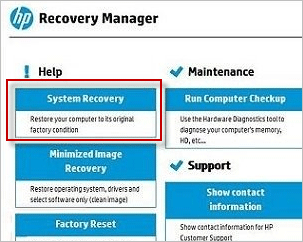
Étape 4 : Sélectionnez « Sauvegarder d'abord vos fichiers (recommandé) » ou « Récupérer sans sauvegarder vos fichiers » en fonction de vos propres besoins, puis cliquez sur « Suivant ».
Étape 5 : à partir de là, suivez simplement les invites à l'écran pour terminer le processus de réinitialisation d'usine. Cela effacera tous vos fichiers et partitions créés ainsi que tous les programmes installés après l'achat de votre ordinateur portable HP Windows 10 et restaurera votre ordinateur portable HP à son état d'origine dans lequel vous pourrez vous connecter sans mot de passe requis.
Voie 2 : Déverrouillez un ordinateur portable HP Windows 10 sans perte de données via la réinitialisation du mot de passe
Si vous souhaitez déverrouiller votre ordinateur portable HP Windows 10 de manière plus sécurisée sans perdre aucune donnée, le meilleur choix est probablement d'utiliser un disque de réinitialisation de mot de passe pour réinitialiser votre mot de passe oublié. Vous n'avez pas de disque pour le moment, mais vous pouvez en créer un dès maintenant à l'aide de l'outil Windows Password Refixer - un outil dédié de récupération de mot de passe Windows qui peut vous aider à réinitialiser n'importe quel mot de passe Windows sans aucune perte de données. Voici les étapes.
Étape 1 : Créez un disque de réinitialisation de mot de passe avec Windows Password Refixer.
Téléchargez et installez l'outil Windows Password Refixer sur n'importe quel ordinateur. Comme vous n'avez désormais plus accès à votre propre ordinateur portable HP Windows 10, vous devez effectuer le téléchargement et l'installation sur un autre ordinateur. Une fois Windows Password Refixer installé sur cet ordinateur, lancez-le, puis suivez les instructions à l'écran pour graver ce programme sur un support amovible, tel qu'un périphérique USB ou un lecteur flash CD/DVD. Une fois la gravure réussie, un disque de réinitialisation de mot de passe est créé.

Vous devez maintenant créer votre propre ordinateur portable HP Windows 10 verrouillé à partir de ce disque de réinitialisation de mot de passe que vous venez de créer sur un autre ordinateur. Par exemple, pour démarrer un ordinateur portable HP récent à partir d'une clé USB, vous pouvez procéder comme suit.
1) Éteignez l'ordinateur portable HP et insérez la clé USB dans un port USB de l'ordinateur portable.
2) Appuyez sur le bouton d'alimentation pour allumer l'ordinateur portable HP et continuez immédiatement d'appuyer sur la touche Échap de votre clavier jusqu'à ce que le menu de démarrage apparaisse.
3) Lorsque le menu de démarrage s'affiche, appuyez sur F10 pour accéder à la configuration du BIOS.
4) Accédez à Configuration du système > Options de démarrage, puis activez le support hérité.

5) Pilih Cakera Keras USB di bawah Perintah But UEFI dan gerakkannya ke atas menggunakan kekunci F5/F6. Selain itu, pilih Cakera Keras USB di bawah menu Pesanan But Lama dan alihkannya ke atas.
6) Akhir sekali, tekan F10 untuk menyimpan perubahan dan kemudian keluar dari BIOS Setup.
7) Setelah komputer riba dimulakan semula, tekan F9 untuk masuk ke Menu But.
8) Selepas Menu But muncul, pilih Cakera Keras USB dan tekan Enter. Itu sahaja. Komputer riba HP anda akan but daripada pemacu USB itu.
Langkah 3: Tetapkan semula kata laluan Windows 10 dan buka kunci komputer riba HP.
Jika anda membuat boot komputer riba HP anda yang terkunci daripada cakera tetapan semula kata laluan itu dengan betul, Windows Password Refixer akan berfungsi. Ia memaparkan Windows 10 OS yang berjalan pada komputer riba HP anda dan menyenaraikan semua akaun pengguna yang sedia ada pada komputer riba anda. Anda hanya perlu memilih OS Windows 10 serta akaun pengguna yang anda ingin tetapkan semula kata laluannya, dan klik butang Tetapkan Semula Kata Laluan dan ikuti gesaan untuk menetapkan semula kata laluan.
Nota: Windows Password Refixer direka untuk menetapkan semula kata laluan pengguna tempatan Windows kepada kosong supaya anda boleh log masuk tanpa kata laluan.

Setelah kata laluan anda ditetapkan semula, komputer riba HP Windows 10 anda akan dibuka kuncinya. Akhir sekali, mulakan semula komputer riba anda dengan mengklik butang But semula. Jangan lupa untuk mengeluarkan cakera dari komputer riba anda. Kali ini komputer riba HP anda akan dimulakan semula seperti biasa daripada pemacu sistemnya di mana Windows 10 dipasang, dan kemudian anda boleh melog masuk padanya dengan jayanya.

Atas ialah kandungan terperinci 2 Cara untuk Membuka Kunci Laptop HP Terlupa Kata Laluan Windows 10. Untuk maklumat lanjut, sila ikut artikel berkaitan lain di laman web China PHP!
Artikel berkaitan
Lihat lagi- Bagaimana untuk menyelesaikan masalah desktop Windows 7 berputar 90 darjah
- Bagaimana untuk menamatkan proses berjalan secara paksa dalam Win7
- Versi pratonton Win11 Build 25336.1010 dikeluarkan hari ini: digunakan terutamanya untuk menguji saluran paip operasi dan penyelenggaraan
- Pratonton Win11 Beta Bina 22621.1610/22624.1610 dikeluarkan hari ini (termasuk kemas kini KB5025299)
- Pengecaman cap jari tidak boleh digunakan pada komputer ASUS Bagaimana untuk menambah cap jari? Petua untuk menambah cap jari pada komputer ASUS

